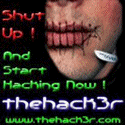Tanpa ba...bi...bu....
Langsung aja ke tkp.
1. Membuat DATABASE
Create database nama_DB;
contoh : create database dodols;
2. Menggunakan DATABASE
use nama_DB;
contoh : use dodols;
3. Membuat TABLE
create table nama_table (field1 tipedata(value), field2 typedata(value),....);
contoh : create table garuts (nis int(4) primary key, nama varchar(30), alamat
varchar(50),
notelp varchar(15), jkel varchar(1));
4. Memasukan data ke TABLE
insert into nama_table (field1, field2,...) value('value1','value2',...);
contoh : insert into garuts (nis,nama,alamat,notelp,jkel) value('1111','Udin
baco','Jl. Kaki
Rt.09 No.5','081889899898','L');
5. Menampilkan data yang telah di masukan ke table
select * from nama_TB;
contoh : select * from garuts;
6. Menampilkan table dangan field tertentu
select field1, field2,... from nama_TB where kondisi;
contoh : select nis, nama, alamat from garuts where jkel='L';
7. Mengganti data dalam table
update nama_TB set perubahan where kondisi;
contoh : update garuts set nama='Udin Labu' where nis = '1111';
8. Menghapus data dalam table
delete from nama_TB where field_primery key;
contoh : delete from garuts where nis='1111';
9. Menambahkan Field dalam Table
alter table nama_TB add fieldbaru typedata(value);
contoh : alter table garuts add kota varchar(20);
10. Menghapus field
alter table nama_TB drop field_yg _mau_dhapus;
contoh : alter table garuts drop kota;
11. Mengubah type data
alter table nama_TB field typedata(value);
alter table garuts nama varchar(50);
12. Mengubah nama field
alter table nama_TB rename column field_lama to field_baru;
alter table garuts rename column nama to nama_siswa;
13. Menghapus Table
drop table nama_TB;
contoh : drop table garuts;
14. Menghapus database
drop database nama_DB;
drop database dodols;
15. Menambah hak akses pada user
grant akses1, akses2,....on nama_TB to user1, user2......;
contoh : grant update, delete, insert on garuts to udin;
16. Membatalkan hak akses
revokeakses1, akses2,....on nama_TB to user1, user2......;
contoh : revoke insert on garuts to udin, parto, joko;